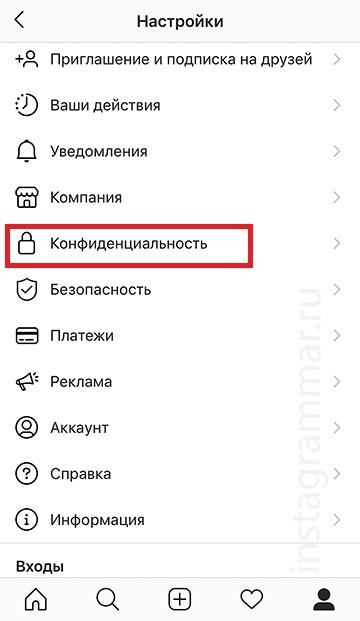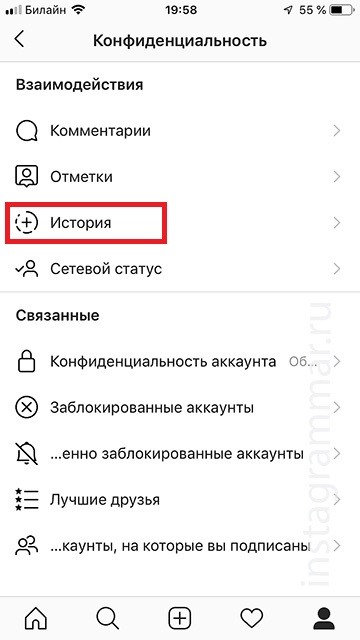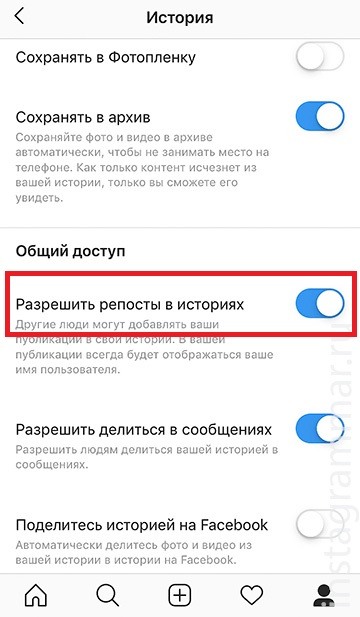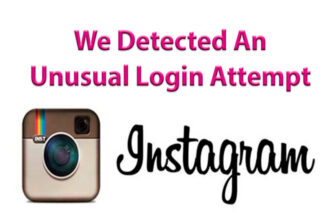Instagram pridal funkciu opätovného umiestnenia príspevku do histórie. Teraz, ak niečo, čo vás priviazalo na pásku, môžete preposlať svoje príbehy a tiež pridať nálepky hore otázka, anketa, kvíz, gif, poznámka človek a všetko ako obvykle v príbehoch. Znova na fotografie a videá stále ju môžete vytvoriť na svoju pásku iba pomocou snímky obrazovky alebo prostredníctvom aplikácie.
Ako preposlať Instagram Post v histórii
- Pod príspevkom kliknite na ikonu papierového lietadla

- Vyberte úplne prvú položku „Pridať publikáciu do svojho príbeh “
- Upravte repost. Môžete kliknúť na samotný príspevok a zmení sa frame. Ak chcete orezať, roztiahnite prsty. Pridajte čo zhora, rovnako ako v bežných príbehoch – anketa, gify, kvíz, nálepky, nápisy, označenie osoby.
- Zverejnite Storys vo svojom informačnom kanáli a hotovo!
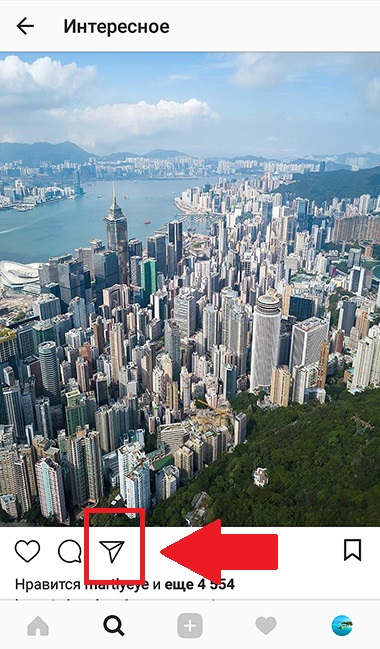
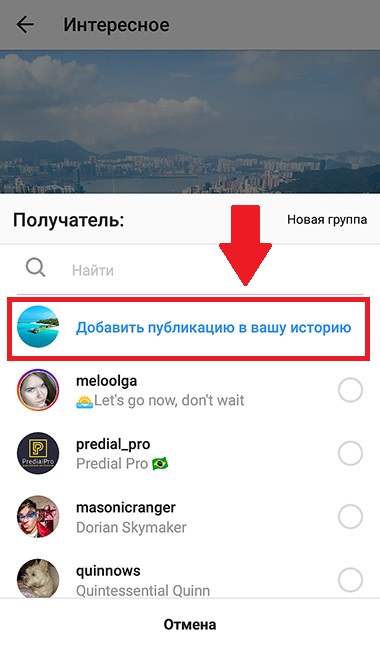
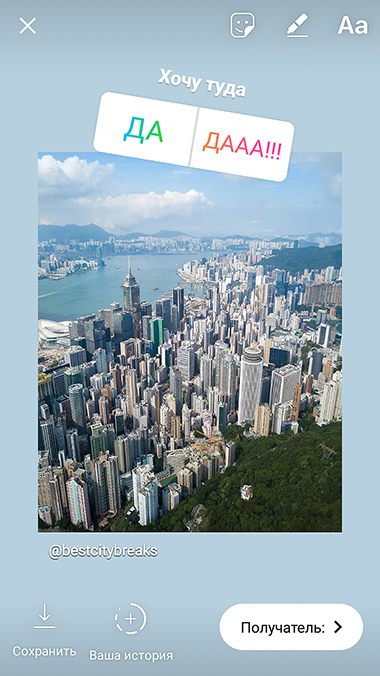
Všetky záznamy budú mať názov účtu @. Urobte pokánie pre seba v histórii je možné iba z otvoreného účtu v Instagram.
V nastaveniach kliknite na „Ochrana osobných údajov“ a potom vyberte „História“, kliknite na posúvač „Povoliť opakovanie v príbehoch“. Ak je sfarbená na modro, ľudia vás môžu zdieľať príspevky. Ak nie, túto funkciu ste im zakázali.
Ak nemáte tlačidlo repost, tento účet bol zakázaný repost Instagram príspevok k iným príbehom.